Jak przenieść notatki iPhone do urządzenia z systemem Android
- Wprowadzenie
- Metoda 1: Wyślij swoje notatki e-mailem do siebie
- Metoda 2: Przesyłanie notatek z iPhone’a do Androida lokalnie na komputerze za pomocą aplikacji TouchCopy
- Wypróbuj TouchCopy za darmo ▼
- Metoda 3: Przenieś notatki iPhone’a za pomocą Gmaila
- Metoda 4: Transfer iPhone Notes do nowego Androida z Smart Switch app
- Metoda 5: Odzyskaj usunięte notatki iPhone’a za pomocą iBackup Extractor
- Metoda 6: Korzystanie z Google Keep dla iPhone i Android Notes
- Takeaways
Wprowadzenie
Aplikacja Notatki może być najbardziej niewykorzystywane i niedoceniane aplikacji w telefonie. Niektóre aplikacje notatek nawet teraz daleko wykraczają poza prosty tekst oparty na wejściu, a teraz oferują szereg fajnych funkcji, takich jak listy, obrazy, tabele, szkice i więcej!
Jest prawdopodobne, że notatki zawierają wiele ważnych informacji, więc ważne jest, aby wziąć je ze sobą, jeśli poruszasz się z iPhone do telefonu Android.
Problemem jest to, że nie ma sposobu, aby przenieść notatki z domyślnej aplikacji iPhone Notes bezpośrednio do domyślnej aplikacji Notes na Androida … Istnieje jednak kilka sposobów, aby obejść ten problem i uzyskać dostęp do notatek iPhone’a na nowym urządzeniu z systemem Android. Zobaczmy najlepsze sposoby, aby to zrobić:
- Wysyłaj notatki do siebie
- Przenoś notatki z iPhone’a na Androida lokalnie na komputerze za pomocą aplikacji TouchCopy
- Przenoś notatki z iPhone’a za pomocą Gmaila
- Przenoś notatki z iPhone’a na nowego Androida za pomocą aplikacji Smart Switch
- Odzyskiwanie usuniętych notatek z iPhone’a za pomocą aplikacji iBackup Extractor
- Używanie aplikacji Google Keep do tworzenia notatek z iPhone’a i Androida
Metoda 1: Wyślij swoje notatki e-mailem do siebie
Potencjalnie najszybszym sposobem na uzyskanie dostępu do swoich notatek na Androida jest e-mail. Ta metoda jest bardzo prosta, ale nie zachowa specjalnych elementów, takich jak kółka listy do sprawdzenia, obrazy lub szkice.
- Na telefonie iPhone otwórz aplikację Notatki i wybierz notatkę, którą chcesz wysłać.
- Dotknij przycisku Udostępnij w prawym górnym rogu i wybierz opcję Poczta.
- Wprowadź własny adres e-mail w polu „Do” i wyślij wiadomość e-mail.
- Upewnij się, że telefon z Androidem jest skonfigurowany z tym samym kontem e-mail i otwórz aplikację poczty e-mail, aby odebrać notatkę.
Metoda 2: Przesyłanie notatek z iPhone’a do Androida lokalnie na komputerze za pomocą aplikacji TouchCopy
Wiele innych metod w tym przewodniku wymaga synchronizacji lub przesłania notatek do usługi online, aby móc je odzyskać na Androidzie.
Jeśli martwisz się o bezpieczeństwo przesyłania notatek online, możesz zamiast tego użyć programu takiego jak TouchCopy na komputerze PC lub Mac.
TouchCopy umożliwia dostęp i kopiowanie dowolnej zawartości z iPhone’a na komputer, niezależnie od tego, czy są to Notatki, Wiadomości, Zdjęcia, Kontakty i inne.
Jak przesyłać notatki z iPhone’a na Androida za pomocą programu TouchCopy:
- Ściągnij program TouchCopy i uruchom go na komputerze PC lub Mac.
- Podłącz iPhone’a za pomocą kabla USB.
- Kliknij Notes.
- Wybierz wszystkie notatki, które chcesz przenieść, a następnie kliknij „Copy Notes”.
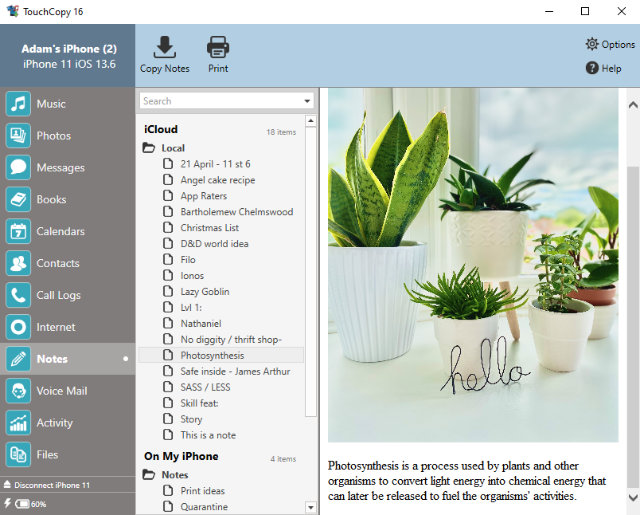
- Teraz, gdy notatki zostaną skopiowane, możesz zamknąć program TouchCopy i podłączyć urządzenie z Androidem do komputera za pomocą kabla USB*. Może być konieczne wybranie opcji „Transfer plików”, jeśli po podłączeniu urządzenia z systemem Android do komputera pojawi się wyskakujące okienko.
- Po podłączeniu zlokalizuj skopiowane pliki notatek na komputerze, zaznacz je wszystkie, a następnie kliknij prawym przyciskiem myszy i kliknij Kopiuj.
- Na koniec, przejdź do podłączonego urządzenia Android w Eksploratorze plików (PC) lub Android File Transfer (Mac) i Wklej skopiowane notatki w żądanej lokalizacji na Androidzie.
*Jeśli używasz Maca, będziesz musiał pobrać dodatkowy program „Android File Transfer”, aby Mac mógł połączyć się z Androidem i przenieść pliki do niego. Jest to program do pobrania za darmo.
TouchCopy zapisze twoje notatki jako pliki HTML, które można przeglądać w dowolnej przeglądarce. Załączniki takie jak obrazy i filmy zostaną zapisane w osobnym folderze wraz z plikiem HTML.
![]() Darmowe pobieranie TouchCopy
Darmowe pobieranie TouchCopy
Wypróbuj TouchCopy za darmo ▼
Otrzymaj wiadomość e-mail z linkiem, dzięki któremu możesz pobrać darmową wersję próbną na swój komputer:
Uwaga: Szanujemy Twoją prywatność. Nie będziemy dzielić się Twoim adresem e-mail z nikim innym, ani wysyłać Ci spamu.
Lubisz to, co widzisz? Pobierz pełną wersję:
![]() Kup TouchCopy teraz
Kup TouchCopy teraz![]() Kup TouchCopy teraz
Kup TouchCopy teraz
Metoda 3: Przenieś notatki iPhone’a za pomocą Gmaila
Jako że przechodzisz na Androida, jest prawdopodobne, że będziesz używać wielu usług Google’a zamiast usług Apple’a.
To jest w przypadku, można zsynchronizować swoje notatki iPhone z kontem Gmail, a następnie uzyskać do nich dostęp od wewnątrz Gmail na Androida. Oto jak to się robi:
- Na telefonie iPhone przejdź do Ustawienia > Hasła & Konta. Jeśli nie masz jeszcze skonfigurowanego konta Gmail, użyj opcji „Dodaj konto”, aby je skonfigurować.
- Po dodaniu konta Gmail stuknij je i upewnij się, że opcja Notatki jest włączona.
- Teraz w aplikacji Notatki na telefonie iPhone pojawi się folder GMAIL. Aby zsynchronizować je z Gmailem, musisz przenieść wszelkie notatki z innych folderów do folderu Gmail.
Annoyingly, Apple nie pozwalają przenieść notatki z folderów iPhone do folderu Gmail, więc będziemy musieli zrobić obejście…- Otwórz notatkę, którą chcesz przenieść.
- Tknij ikonę akcji w górnej części ekranu i wybierz Kopiuj.
- Powróć do folderów w aplikacji Notatki, stuknij pozycję Notatki Gmaila, a następnie utwórz nową notatkę.
- Wklej skopiowaną zawartość do nowej notatki (stuknij wewnątrz notatki, a następnie wybierz polecenie „Wklej”).
- Chwyć system Android i otwórz aplikację Gmail.
- stuknij menu (3 poziome linie), a następnie wybierz pozycję Notatki. Twoja nowa notatka Gmaila zostanie wyświetlona tutaj!
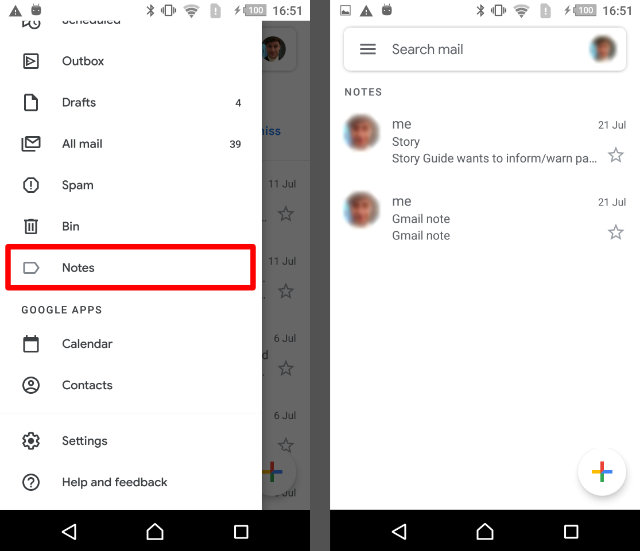
Uwaga (kalambur zamierzony!), że Gmail nakłada ograniczenie na rozmiar notatki, więc możesz nie być w stanie skopiować wielu obrazów/wideo do nowej notatki.
Metoda 4: Transfer iPhone Notes do nowego Androida z Smart Switch app
Jeśli właśnie kupiłeś nowe urządzenie Samsung Galaxy, i jeszcze go nie skonfigurowałeś, najlepszą opcją dla Ciebie może być użycie darmowej aplikacji Smart Switch app.
Smart Switch pozwoli Ci łatwo przenieść zawartość z iPhone’a do nowego telefonu Samsung Galaxy (ta metoda nie będzie działać dla innych urządzeń z systemem Android). Aplikacja może służyć jako kompletny transfer zawartości z urządzenia na urządzenie, więc jest to świetna opcja przy przechodzeniu na zupełnie nowy telefon.
Aby skorzystać ze Smart Switch, możesz wybrać transfer danych iPhone’a z iCloud lub bezpośrednio z iPhone’a za pomocą adaptera USB.
Używanie iCloud jest zalecane przy transferach dużych ilości danych, ponieważ możesz mieć oba urządzenia podłączone do ładowarki na czas trwania transferu. Jednak za pomocą adaptera USB można przesyłać więcej typów zawartości (na przykład nie można przesyłać muzyki z iCloud). Niemniej jednak możesz przesyłać swoje notatki za pomocą obu metod.
Tutaj jak przesyłać notatki iPhone’a do Androida za pomocą Smart Switch przez iCloud:
- Synchronizuj notatki iPhone’a z iCloud.
- Na telefonie iPhone przejdź do aplikacji Ustawienia.
- Wpisz swój Apple ID, a następnie iCloud.
- Tknij , aby włączyć wszystkie treści, które chcesz zsynchronizować z iPhone’em do iCloud (na potrzeby tego przewodnika upewnij się, że Notes jest włączony).
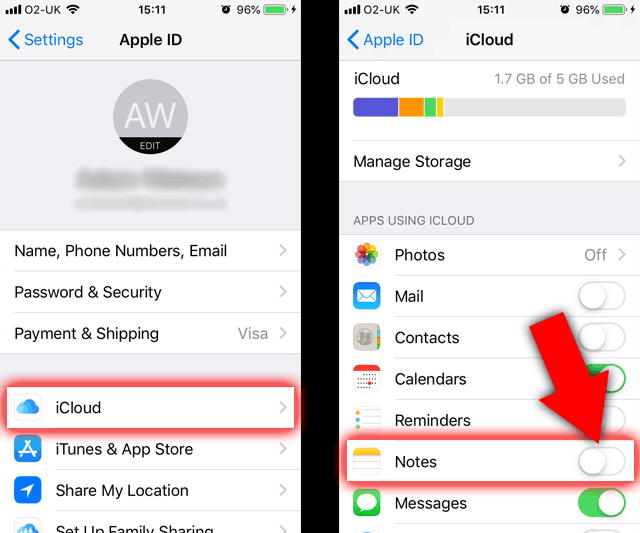
- Uchwyć swój Samsung Galaxy i pobierz aplikację Smart Switch ze Sklepu Google Play.
- Uruchom Smart Switch i wybierz opcję „Odbieranie danych”.
- Tknij „iPhone/iPad”, a następnie „Zamiast tego pobieraj dane z iCloud”.
- Teraz musisz zalogować się na swoje konto iCloud, wpisując swój Apple ID i hasło.
- Wprowadź podany kod weryfikacyjny, a następnie dotknij OK.
- Wybierz dane, które chcesz przenieść, a następnie stuknij „Importuj”!
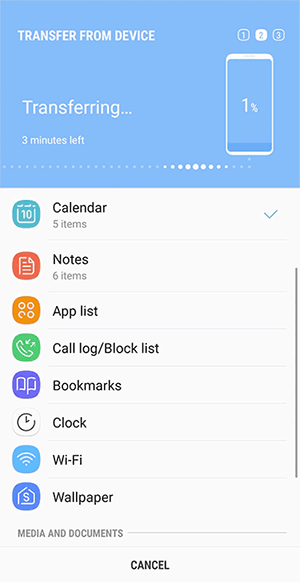
Metoda 5: Odzyskaj usunięte notatki iPhone’a za pomocą iBackup Extractor
Powyższe metody są świetne, jeśli nadal masz dostęp do iPhone’a, a wszystkie notatki są nadal zapisane na urządzeniu. Co jednak, jeśli już pozbyłeś się iPhone’a, zgubiłeś go lub zepsułeś, albo przypadkowo usunąłeś swoje notatki?
Jeśli jedna z tych niefortunnych sytuacji dotyczy Ciebie – jest jeszcze nadzieja! Korzystając z programu takiego jak iBackup Extractor, możesz uzyskać dostęp do zawartości zapisanej w kopii zapasowej iPhone’a z komputera, wyodrębnić notatki na komputer, a następnie przenieść je do systemu Android.
Zobaczmy, jak odzyskać notatki iPhone’a z kopii zapasowej:
- Zainstaluj program iBackup Extractor na komputerze PC lub Mac, a następnie uruchom go.
- Wybierz kopię zapasową iPhone’a, do której chcesz uzyskać dostęp.
- Kliknij Notatki, aby wyświetlić wszystkie notatki zapisane w kopii zapasowej.
- Wybierz notatki, których potrzebujesz, a następnie kliknij przycisk „Kopiuj notatki”.
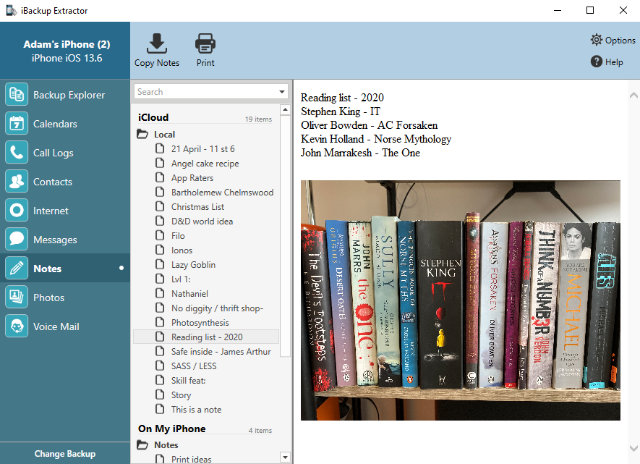
Gdy notatki zostały wyodrębnione z kopii zapasowej i zapisane na komputerze, możesz je przenieść na Androida za pomocą kabla USB, wysyłając wiadomość e-mail lub korzystając z usługi w chmurze, takiej jak Dysk Google.
Metoda 6: Korzystanie z Google Keep dla iPhone i Android Notes
Jak wspomniano na górze tego artykułu, nie jest obecnie możliwe, aby przenieść notatki z domyślnej aplikacji Notatki iPhone do domyślnej aplikacji Notatki Android. Jednak sytuacja ta staje się o wiele łatwiejsze, jeśli używasz SAME notatki app na obu devices.
Enter „Google Keep”. Ta aplikacja jest darmowym rozwiązaniem Google do robienia notatek i jest dostępna zarówno na iPhone’a, jak i Androida.
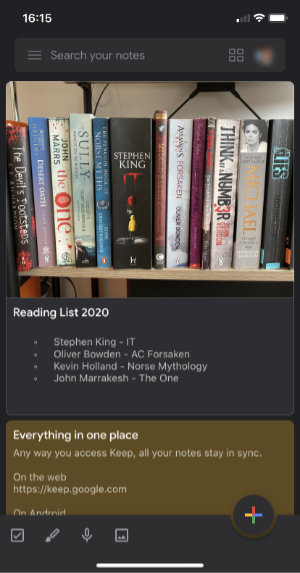
Aplikacja oferuje niesamowite funkcje, takie jak udostępnianie notatek znajomym, aktualizacje w czasie rzeczywistym na wszystkich urządzeniach, gdy zmiany są dokonywane, oraz inteligentne narzędzia organizacyjne. Ale najlepsze dla nas jest to, że możesz uzyskać dostęp do swoich notatek na każdym urządzeniu, na którym jesteś zalogowany na swoje konto Google.
To prawda, wystarczy zainstalować Google Keep na obu urządzeniach iPhone i Android i upewnić się, że jesteś zalogowany na to samo konto Google. Teraz, gdy utworzysz notatkę na jednym urządzeniu, pojawi się ona również na drugim (o ile jesteś podłączony do Internetu). Neat, prawda?
Takeaways
Więc, tam masz to – 6 najlepszych możliwych sposobów, aby uzyskać notatki iPhone na urządzeniu z systemem Android.
Wykonaliśmy wiele testów, aby znaleźć najlepsze metody dla Ciebie. Niestety, rozwiązania, które kiedyś działały (takie jak iCloud i Outlook) nie działają już w celu realizacji tego zadania.
Każda metoda ma swoje zalety, a różne rozwiązania mogą być lepiej dostosowane do różnych sytuacji:
- Aby w przyszłości udowodnić transfery notatek, użyj aplikacji takiej jak Google Keep zarówno na iPhonie, jak i na Androidzie.
- Dla ostatecznego narzędzia do przenoszenia iPhone’a ze wszystkimi dzwonkami i gwizdkami, przejdź do TouchCopy.
- Jeśli musisz zapisać tylko kilka notatek, najszybszym rozwiązaniem może być po prostu wysłanie ich pocztą elektroniczną do siebie!

Wydawca: Wide Angle Software